在打开Excel的时候经常双击打不开,具体该如何解决双击打不开的问题呢?接下来是学习啦小编为大家带来的excel2010双击打不开的解决方法,供大家参考。
excel2010双击打不开的解决方法:
双击打不开步骤1:首先,打开“我的电脑”,点击“工具”中的“文件夹选项”,在弹出的“文件夹选项”对话框中的“文件类型”里面,在已注册的文件类型中选择扩展名为XLS的文件,然后点击下方的高级按钮。

双击打不开步骤2:接上一步会打开编辑文件类型对话框,在这里可以看以XLS的主编辑文件是EXCEL以及我们可以对XLS文件的操作如打开、打印等,我们要做的是点击操作框中的打开然后点击右侧的编辑按钮。对打开这个操作进行编辑。
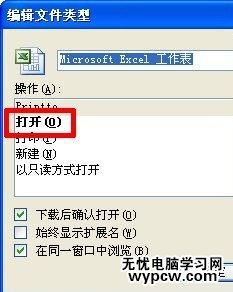
双击打不开步骤3:在打开的编辑这种类型的操作中我们可以看到用于执行操作的应用程序,这里列出的是使用什么程序打开XLS文件,在这一行的最后会看到"%1"这个字符串,但是如果没有这个字符串的话,双击XLS文件就无法使用EXCEL打开XLS文件,这就是双击无法打开XLS文件的原因,只要把"%1"输入到这一行的末尾,然后确定就可以在双击XLS时打开EXCEL来编辑XLS文件。需要注意的是引号也要输入。
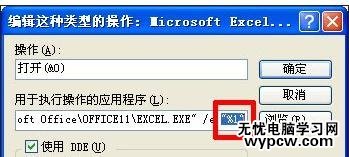
1.Excel2010文件双击无法打不开解决方法
2.excel2010打不开的解决方法
3.excel2010打开灰色的解决方法
4.excel 2010和07版本兼容问题解决方法
5.excel2010打开时总是配置的解决方法
6.excel表格点击没反应的解决方法
7.excel2010安装错误的解决方法
新闻热点
疑难解答